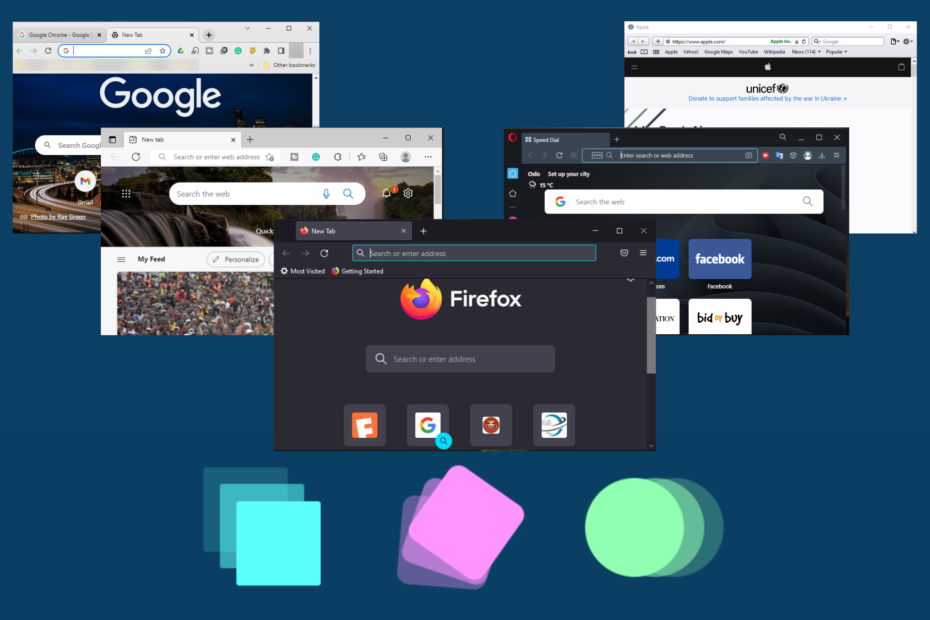Velg en rask og intuitiv nettleser som inneholder flotte funksjoner
- Eid av Apple, HEIC (High-Efficiency Image Container) er det nye navnet på HEIF (High-Efficiency Image Format) bildeutvidelse.
- Den erstatter JPEG-bildeformatet i deres iOS-baserte enheter, slik at bildene du tar på iPhone (iOS 11 eller nyere) lagres som HEIC-filer.
- Selv om ingen av nettleserne støtter formatet, er det måter du kan åpne disse filene og vise dem på nettet.
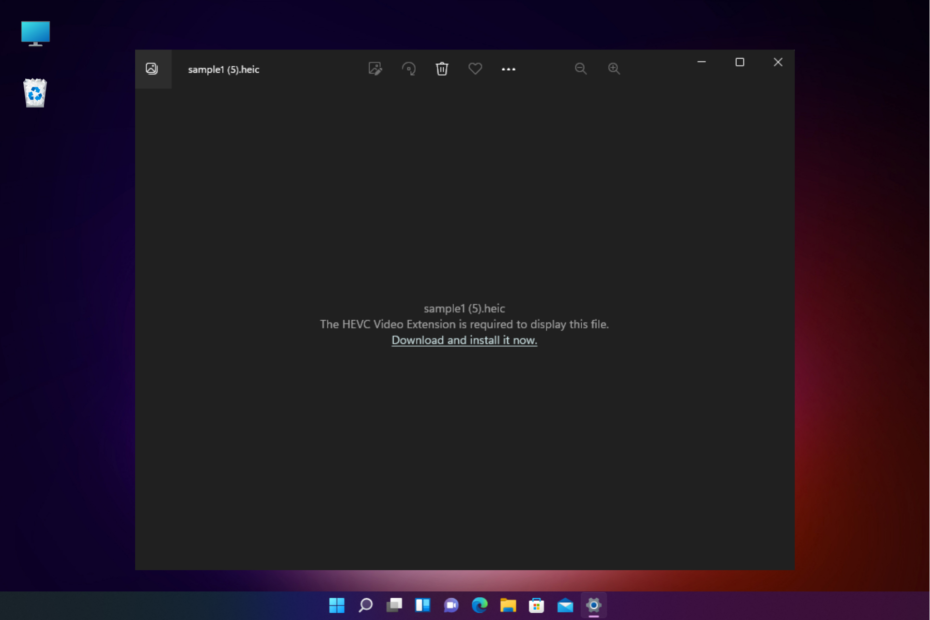
- Enkel migrering: bruk Opera-assistenten til å overføre spennende data, for eksempel bokmerker, passord osv.
- Optimaliser ressursbruken: RAM-minnet ditt brukes mer effektivt enn i andre nettlesere
- Forbedret personvern: gratis og ubegrenset VPN integrert
- Ingen annonser: innebygd annonseblokkering gir raskere lasting av sider og beskytter mot datautvinning
- Spillvennlig: Opera GX er den første og beste nettleseren for spill
- Last ned Opera
Ser du etter en nettleser som tilbyr støtte for HEIC-bildefiler? Vi anbefaler noen av de beste nettleserne som ikke bare hjelper deg med å åpne filene, men også tilbyr den beste bildekvaliteten.
Imidlertid er HEIC mer en beholder for bilder og lyd. Det lar deg lagre bildene dine på en bedre måte.
Den komprimerer bildene for å gjøre dem mindre i størrelse og lagre data uten å miste bildekvaliteten.
Så hvis du vil vite det hvordan åpne HEIC-filer på Windows 10/11, kan du se vårt detaljerte innlegg for mer informasjon.
Men per i dag støttes ikke HEIC-filer av noen av nettleserne. Så hvordan ser du et HEIC-bilde i nettleseren din?
Kan du vise HEIC i HTML?
HEIC- og HEIF-filer støttes ikke av tag i HTML5 og så, det eneste alternativet er å konvertere filformatet som nedenfor:
- Konverter filene til en buffer
- Parse bufferen til en Base64-streng
- Gi utdata til en bildekode
Du kan deretter konvertere bildene ved å bruke et konverteringsbibliotek, for eksempel heic2any-biblioteket av Alex Corvi eller ved å bruke heic-konvertere prosjekt.
Hvordan åpner jeg HEIC i nettleseren min?
Hvis du kommer over den HEIC-filtypen som ikke støttes i nettleseren din, kan du følge instruksjonene nedenfor for å åpne bildefilen:
- Koble iPhone til PC-en med USB-kabelen for den, og overfør deretter din HEIC bilder til Windows.
- Nå lagrer du bildene på din stasjonære eller bærbare datamaskin.
- Gå deretter til nettleseren din og prøv å åpne den nedlastede HEIC bildefil.
- Du vil se en melding som sier: HEIF Image Extension er nødvendig for å vise denne filen.
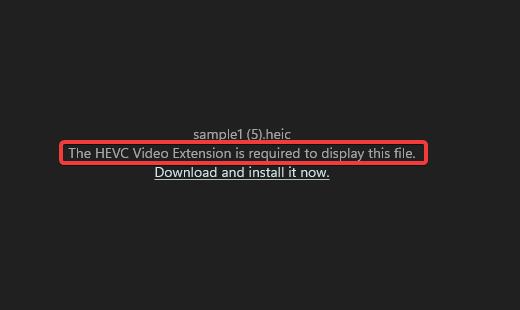
- Under meldingen klikker du på Last ned og installer den nå link.
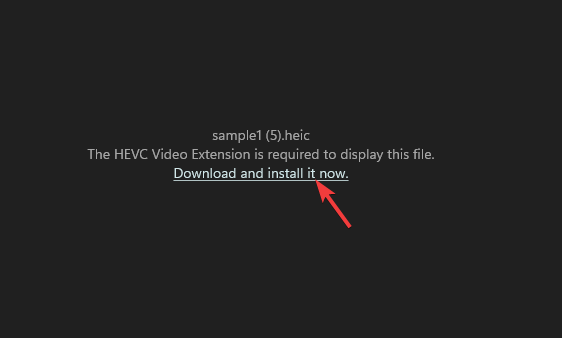
- På Microsoft-butikk nettside for HEIF bildeutvidelser, klikk på Få i butikk app.
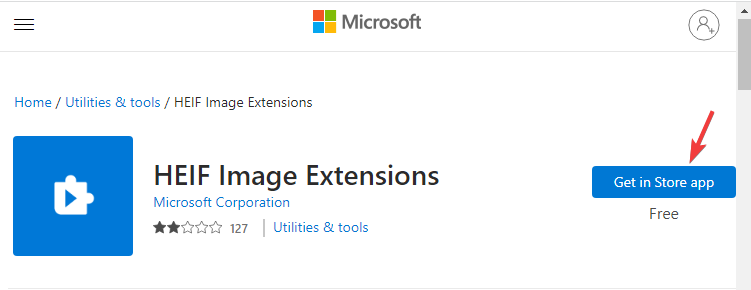
- Klikk på Åpne i ledeteksten for å åpne den i Microsoft Store.
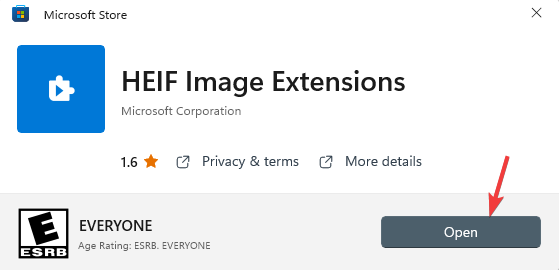
- Velg mappen i Bilder-appen som har iPhone-bildene. Klikk på alternativet Legg til mapper for å velge bildet.
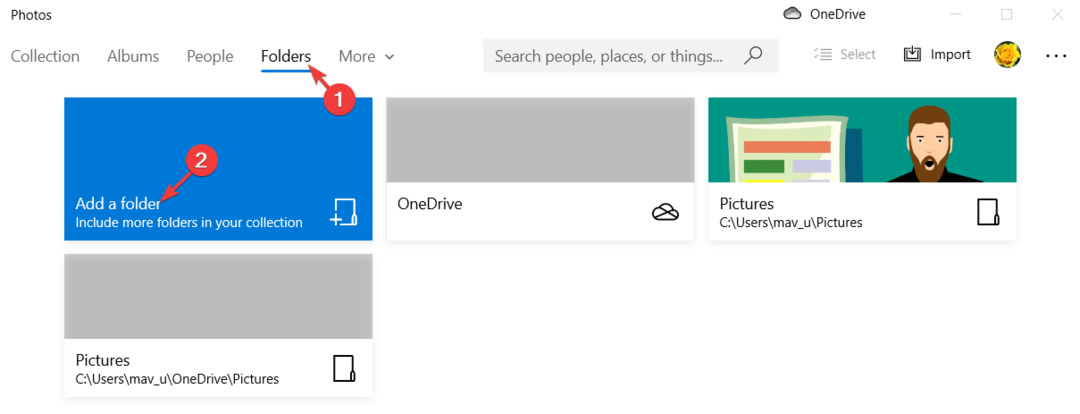
- Gå nå til mappen der du lagret iPhone-bildene, velg den og klikk på Legg til denne mappen i Bilder alternativ.
Du kan nå se HEIC-bildene i Photos-appen på din Windows-PC.
For mer informasjon om hvordan åpne og konvertere HEIC til JPG på Windows 11/10, kan du referere til vår omfattende veiledning her.
Men hvis du leter etter den beste nettleseren som tilbyr støtte for HEIC-bilder og opprettholder bildekvalitet, har vi noen anbefalinger nedenfor.
Hva er de beste nettleserne som støtter HEIC?
Opera nettleser – Bildevisning av høy kvalitet
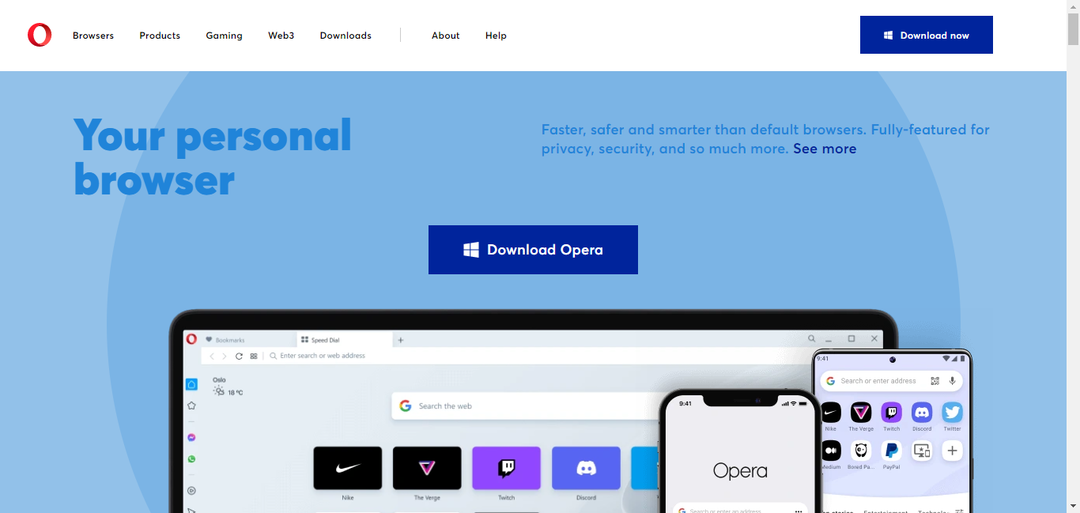
Den mest undervurderte av alle, Opera-nettleseren overrasker brukerne ved å vise bildene som de er fra innholdet.
Det er en av nettleserne som støtter nesten alle store bildeformater, inkludert JPB, PNG, APNG, AVIF, GIF, TIFF og så videre.
Så hvis du for eksempel ønsker å se et HEIC-bilde ved hjelp av en utvidelse eller programvare, vil det vise det konverterte bildet med samme originalkvalitet.
Opera er en slik nettleser som gjør god bruk av systemets grafikkort og skjermoppløsning.
Noe av det andre hovedtrekk inkludere:
- Innebygd annonseblokkering og VPN
- Pinboards for å lagre nettinnhold
- Organisere faner i separate arbeidsområder
- Enkel fangst og rediger med øyeblikksbildeverktøyet
- Alternativ for rask filvedlegg

Opera
Konverter og vis HEIC-filformat i denne nettleseren ved hjelp av utvidelser designet for Opera.
Google Chrome – Se alle bildeformater med Google Foto
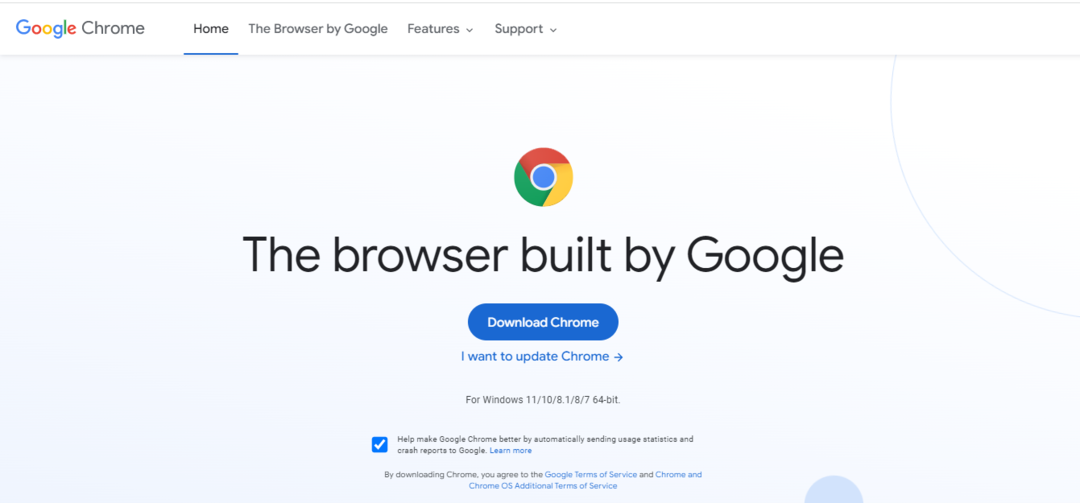
Den mest populære nettleseren i verden, Google Chrome, er kjent for å tilby en mengde avanserte funksjoner, inkludert et bredt spekter av nyttige utvidelser.
Chrome støtter nesten alle store bildeformater, for eksempel PNG, GIF, JPG eller SVG uten noe ekstra verktøy.
Den støtter imidlertid ikke HEIC-bildeformat, men du kan se bildene ved hjelp av Google Photos og Google Drive.
Chrome vil da vise bildene i den originale bildekvaliteten ved å bruke det fulle potensialet til systemgrafikken.
Blant de andre viktige funksjonene er:
- Søknadssnarveier for favorittnettsteder
- Pin Tab-funksjon
- Cast-fane eller skrivebord
- Søk med søkefeltet, eller søk uthevet tekst
- Direkteteksting for lyd/video
⇒ Skaff deg Google Chrome
Microsoft Edge – Rediger bilder med nettopptaksverktøyet
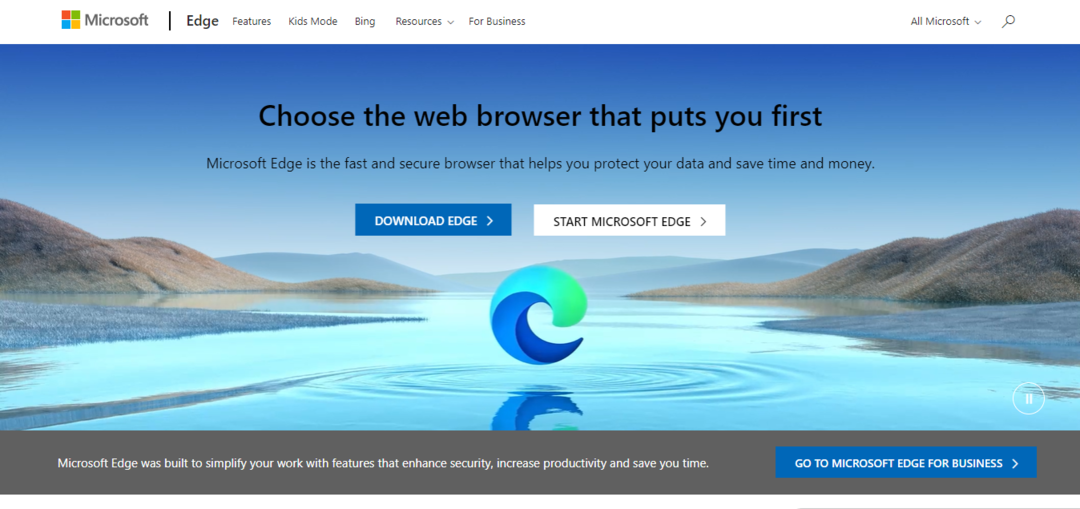
Microsoft Edge er kjent for sin evne til å spille av 4K-videokvalitet for Netflix, og er den nye løsningen for Ultra HD-videoelskere.
Eksperttips: Noen PC-problemer er vanskelige å takle, spesielt når det kommer til ødelagte depoter eller manglende Windows-filer. Hvis du har problemer med å fikse en feil, kan systemet ditt være delvis ødelagt. Vi anbefaler å installere Restoro, et verktøy som skanner maskinen din og identifiserer hva feilen er.
Klikk her for å laste ned og begynne å reparere.
En funksjonsrik nettleser, Edge er også kjent for sitt nettfangstverktøy som nå kommer med mange forbedringer.
Så hvis du åpner en HEIC-bildefil på Edge ved hjelp av et dedikert verktøy, kan du til og med redigere bildet rett i nettleseren mens det beholder den opprinnelige kvaliteten.
Dessuten kan den til og med merke et bilde som finnes på nettet (gjennom skjermleseren) automatisk ved å bruke ML (maskinlæring) algoritmer.
Her er noen av de andre viktige funksjoner:
- Mulighet for å importere data automatisk fra andre nettlesere
- Tre nivåer av personverninnstillinger
- Synkroniser data på tvers av enheter
- Få alle Chome-utvidelser bortsett fra sine egne
- Mulighet for å installere nettsteder som apper
⇒ Skaff deg Microsoft Edge
Mozilla Firefox – Rask nettleser med en overlegen bildeopplevelse
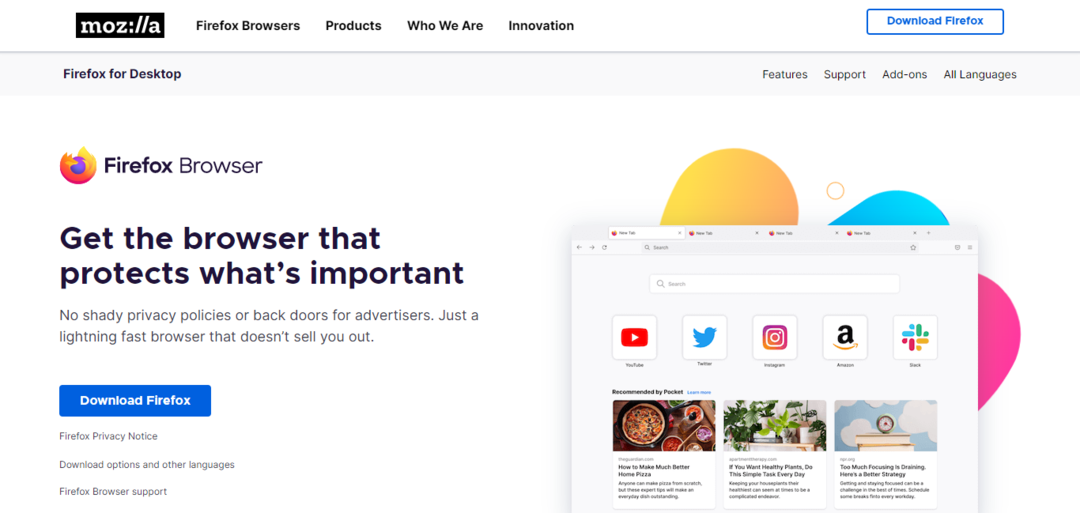
Bortsett fra den utmerkede bilde-i-bilde-funksjonen, er Mozilla Firefox også kjent for å hjelpe deg med å se forskjellige bildeformater i høy kvalitet.
Den støtter alle store bildeformater inkludert WebP, JPEG, PNG, APNG, AVIF, GIF, BMP og mer.
Men siden nettleseren ikke støtter HEIC, kan du bruke en utvidelse som Verktøy for filkonvertering eller ved å bruke en online bildekonvertering.
Når du har åpnet den konverterte HEIC-bildefilen i Firefox, vil den være av høyeste kvalitet som originalen.
Nedenfor er noen av de andre viktige funksjoner:
- God samling av utvidelser
- Bruker minimumsressurser
- Støtter privat surfing
- Blokkerer annonsesporere
- Bilde-i-bilde-modus
⇒ Skaff deg Mozilla Firefox
Apple Safari – Innebygd støtte for iOS-enheter
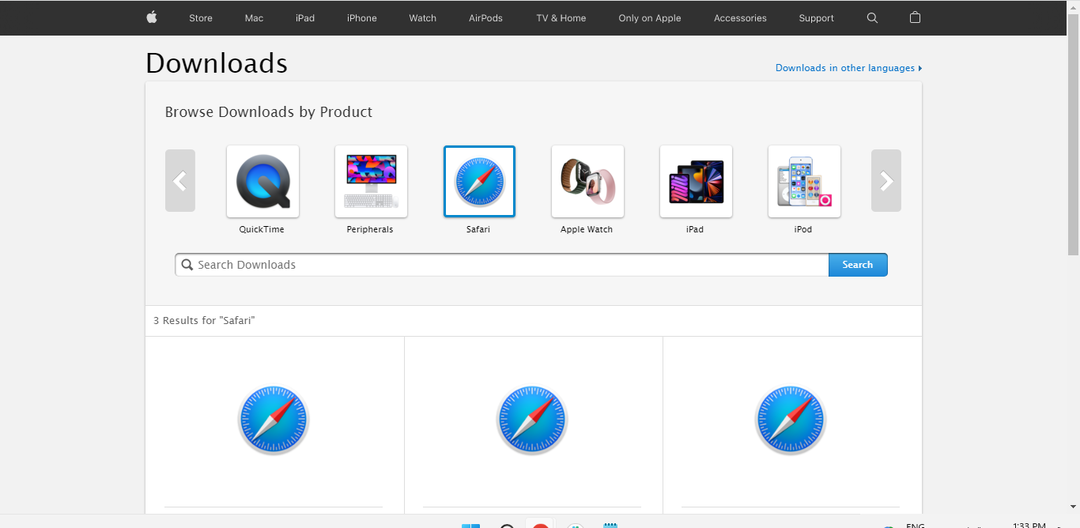
Selv om Apple ikke støtter HEIC-bildeformat på macOS, støtter det filtypen på iOS-enhetene.
I følge Apple kan du imidlertid oppgradere til iOS 11 eller nyere eller macOS High Sierra eller nyere for å se, redigere eller duplisere HEIF- eller HEVC-medier tatt med en iOS-enhet.
I de ikke-støttede versjonene av macOS kan du enten konvertere bildet til JPEG på iOS-enheten din og overføre det til Mac-en eller bruke en tredjeparts HEIC-konvertering.
Når du har den konverterte filen på din Mac, vil den vise bildet med samme kvalitet som den originale.
Her har vi listet opp noen av de andre hovedtrekk:
- Bla anonymt med privat surfing
- Sjekk personvernrapporten
- Se kompromitterte eller gjenbrukte iCloud-nøkkelring-passord
- Side ved side visning av bilder
- Administrer nedlastede filer
⇒ Skaff deg Apple Safari
Er HEIC bedre enn JPEG?
Ja, HEIC er et bedre bildeformat enn JPG når det gjelder evnen til å komprimere bilder til en liten filstørrelse og samtidig opprettholde den originale kvaliteten.
Men selv om det blir populært, er det ikke så vanlig som JPG-formatet, og ikke mange apper og enheter tilbyr støtte ennå.
- Nettleseren viser/laster ikke inn bilder: 2 raske måter å fikse det på
- 5+ beste bildevisningsapplikasjoner for Windows 11
- Slik sikkerhetskopierer du iPhone-bilder til PC over Wi-Fi
- 5 beste nettlesere som støtter TIFF-bilder og hvordan du ser dem
Nettlesere gjengir ikke grafikk, men bare innhold, og derfor avhenger et høyoppløselig bilde av datamaskinens grafikk og skjermoppløsningen.
En nettleser kan dra nytte av systemets grafikkinnstillinger og vise bildet.
Så for de som leter etter de beste nettleserne som støtter HEIC-filer med samme bildekvalitet, anbefaler vi listen ovenfor.
Det er imidlertid flere måter å gjøre det på åpne og konverter HEIC til JPG på Windows 11/10 som forklart i vår detaljerte veiledning.
For andre spørsmål om nettlesere eller bildeformater, kan du legge igjen en melding i kommentarfeltet nedenfor.
 Har du fortsatt problemer?Løs dem med dette verktøyet:
Har du fortsatt problemer?Løs dem med dette verktøyet:
- Last ned dette PC-reparasjonsverktøyet vurdert Great på TrustPilot.com (nedlastingen starter på denne siden).
- Klikk Start søk for å finne Windows-problemer som kan forårsake PC-problemer.
- Klikk Reparer alle for å fikse problemer med patentert teknologi (Eksklusiv rabatt for våre lesere).
Restoro er lastet ned av 0 lesere denne måneden.
![Slik bruker du inkognitomodus i Opera GX [Med og uten VPN]](/f/6d6850560286ac0da68734aa5664277c.png?width=300&height=460)
![5 beste nettlesere som støtter Dynamics 365 [Kompatibilitetsrangert]](/f/007be93abb28ab921b1dc87f7258f2d8.png?width=300&height=460)